Er Youtube afspilning viser kun forvrængning? Hvis du ser 'Lydgengivelsesfejl. Genstart computeren ’, så er der et problem med lydenheden på din computer. Dette problem opstår normalt. Der er ikke noget at bekymre sig om. Vi har beskrevet nogle meget nemme rettelser til løsning af problemet på din computer.
Hurtige løsninger–
1. Nogle gange kan lyddriver for det Bluetooth-headset, du bruger, forårsage dette problem. Tag stikket ud og kontroller.
2. Genstart af din enhed fungerer muligvis for dig.
Fix 1 - Kørsel af lydfejlfinding
At køre lydfejlfinding fungerer muligvis for dig.
1. Trykke Windows-tast + R.
2. For at få adgang til Fejlfinding indstillinger, skriv denne kode og klik på “Okay“.
ms-indstillinger: fejlfinding
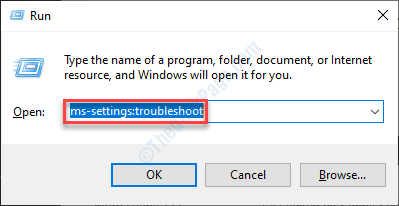
3. Når fejlfindingsindstillingerne vises, skal du klikke på “Yderligere fejlfindingsprogrammer“.

4. Derefter skal du klikke på “Afspiller lyd“.
5. Klik derefter på “Kør fejlfindingsværktøjet“.
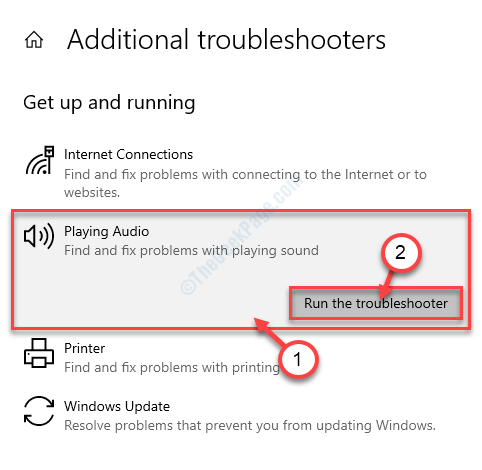
6. Følg blot instruktionerne på skærmen for at løse lydproblemet på dit system.
Når du har gjort det, skal du prøve at afspille noget på YouTube.
Fix 2 - Deaktiver og genaktiver lyddriveren
Deaktivering og genaktivering af lyddriveren løser dette problem.
1. Trykke Windows key sammen med 'x'Nøgle.
2. Derefter skal du klikke på “Enhedshåndtering“.

3. Når vinduet Enhedshåndtering vises, skal du udvide “Styring af lyd, video og spil“.
4. Højreklik på den lydenhed, du bruger i øjeblikket, og klik derefter på “Deaktiver enhed“.
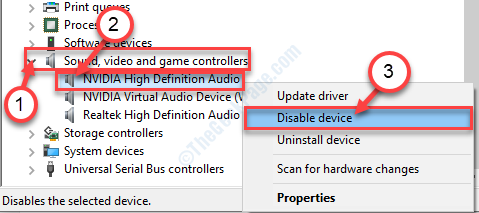
5. Når du ser, er der en meddelelse "Vil du virkelig deaktivere det?", Skal du klikke på "Ja“.
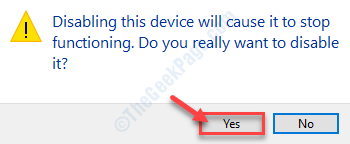
6. På samme måde skal du højreklikke på hver lydadapter og derefter klikke på “Deaktiver enhed“.

På denne måde skal du deaktivere alle lydadaptere på listen.
7. Når du har gjort det, skal du højreklikke på den adapter, du har deaktiveret, og derefter klikke på “Aktivér enhed“.
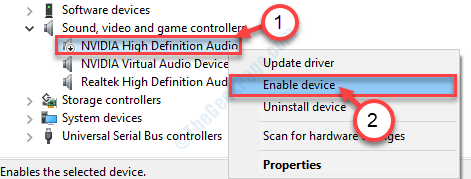
8. På denne måde skal du aktivere alle andre lydenheder på denne liste.
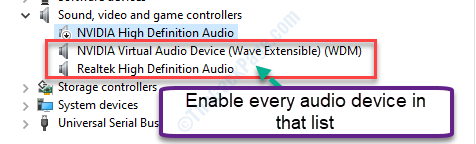
Når du har gjort det, skal du kontrollere, om dette fungerer på din computer.
Fix 3 - Afinstaller eller rul lyddriveren tilbage
Afinstallation af lyddriveren skal løse problemet.
1. Skriv “devmgmt”I søgefeltet ved siden af Windows-ikonet.
2. Tryk derefter på 'Gå ind'For at få adgang til Enhedshåndtering.

3. For at se hele listen over lyddrivere skal du klikke på “Styring af lyd, video og spil“.
4. Dobbeltklik på lydenheden.
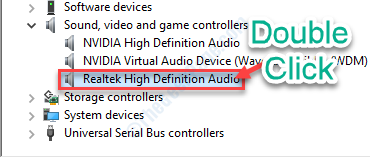
5. Gå til “Chauffør”-Fanen.
6. Klik derefter på “Rul tilbage driver“.
Hvis den er grå (betyder utilgængelig) skal du klikke på “Afinstaller Device ”.
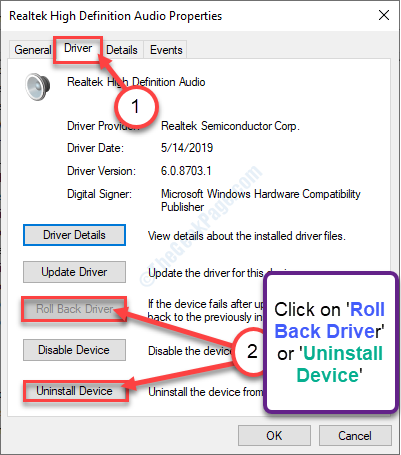
7. Derefter skal du blot klikke på “Afinstaller“.
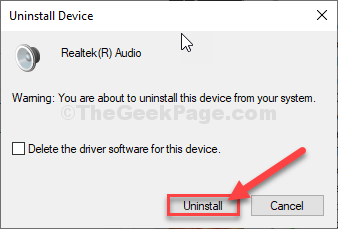
Når lyddriveren er afinstalleret, genstart din computer.
Ved genstart skal Windows geninstallere den afinstallerede lyddriver på din computer.
Hvis du stadig har fundet ud af, at driveren stadig er fraværende i Enhedshåndtering, kan du prøve disse trin -
en. Først Højreklik på Windows-ikonet og klik på “Enhedshåndtering“.
b. Efter åbning af Enhedshåndtering vindue, klik på “Handling”I menulinjen, og klik derefter på“Scan efter hardwareændringer“.

Prøv at afspille videoen i Youtube og kontroller, om dette rent faktisk fungerer.


![Musik / video-fejl 0xc00d36c4 på Windows 10 [Fuld rettelse]](/f/c6fc2d5b1d69c89b1e6b56577afa889d.jpg?width=300&height=460)